
Agora o EPA conta com o formulário externo para registro de demandas no módulo de Ouvidoria!
Com esse formulário de Ouvidoria os demandantes podem lançar registros, sem a necessidade de ter acesso a uma conta com login no EPA.
O link do formulário de Ouvidoria pode ser integrado a alguma outra plataforma segundo sua necessidade, ou apenas ser disponibilizado o link para preenchimento aos demandantes interessados.
Veja como acessar e disponibilizar esse link!
-
Como gerar o link do formulário de registro de atendimento externo.
1. Primeiramente, crie um usuário padrão ou escolha um usuário já existente no EPA, para que você a partir dele possa gerar o link do formulário de registro de atendimento externo.
Acesse: Configurações> Usuários> Gerenciar Usuários.
O usuário padrão que será utilizado para gerar o link do formulário externo deve ter a permissão Permitir Incluir Registro de Ouvidoria. Além disso, nas configurações de unidades gerenciais, ele deve pertencer (colunas D e P) à unidade moderadora onde os registros gerados pelo link serão inseridos, e se comunicar (coluna C) com as demais unidades.
Para saber como cadastrar um usuário acesse o artigo Como cadastrar usuário login no EPA.
1.1– Após cadastrar o usuário padrão do link externo, ainda na tela de configuração do usuário acesse a aba Integrações e clique no botão Gerar link para registro de atendimento da ouvidoria.
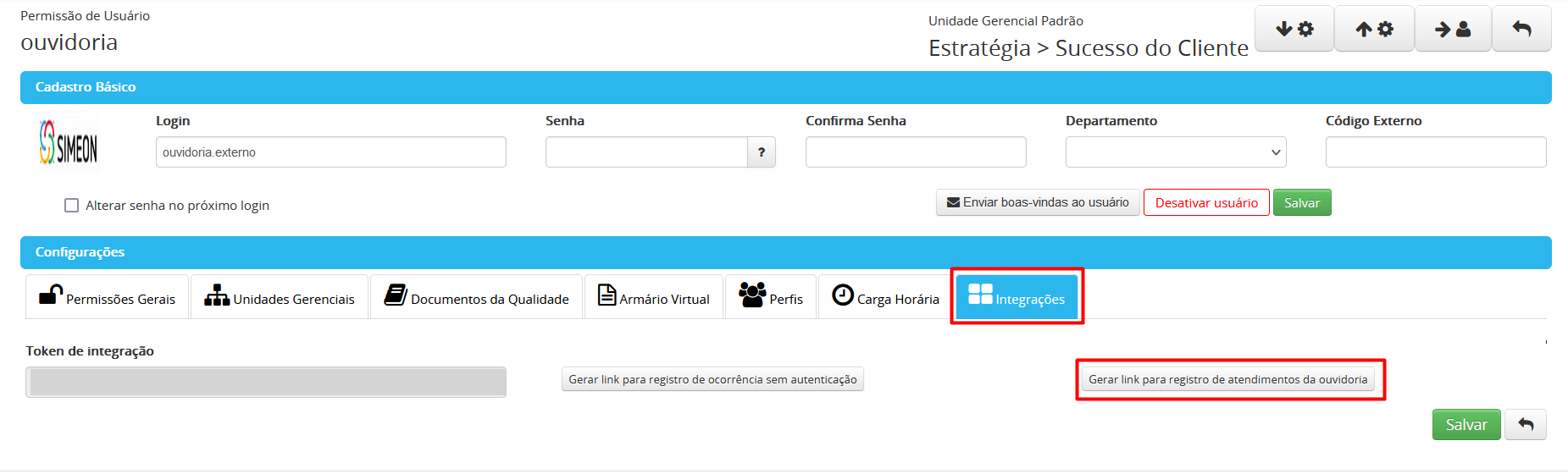
1.2– Quando clicar neste botão e o EPA te direcionará ao formulário externo de registro de atendimento, ele contempla os seguintes campos:
-
-
-
- Matrícula/Número do Cartão;
- Descreva o atendimento;
- Anexar arquivo de evidência.
-
-
-
- Veja:
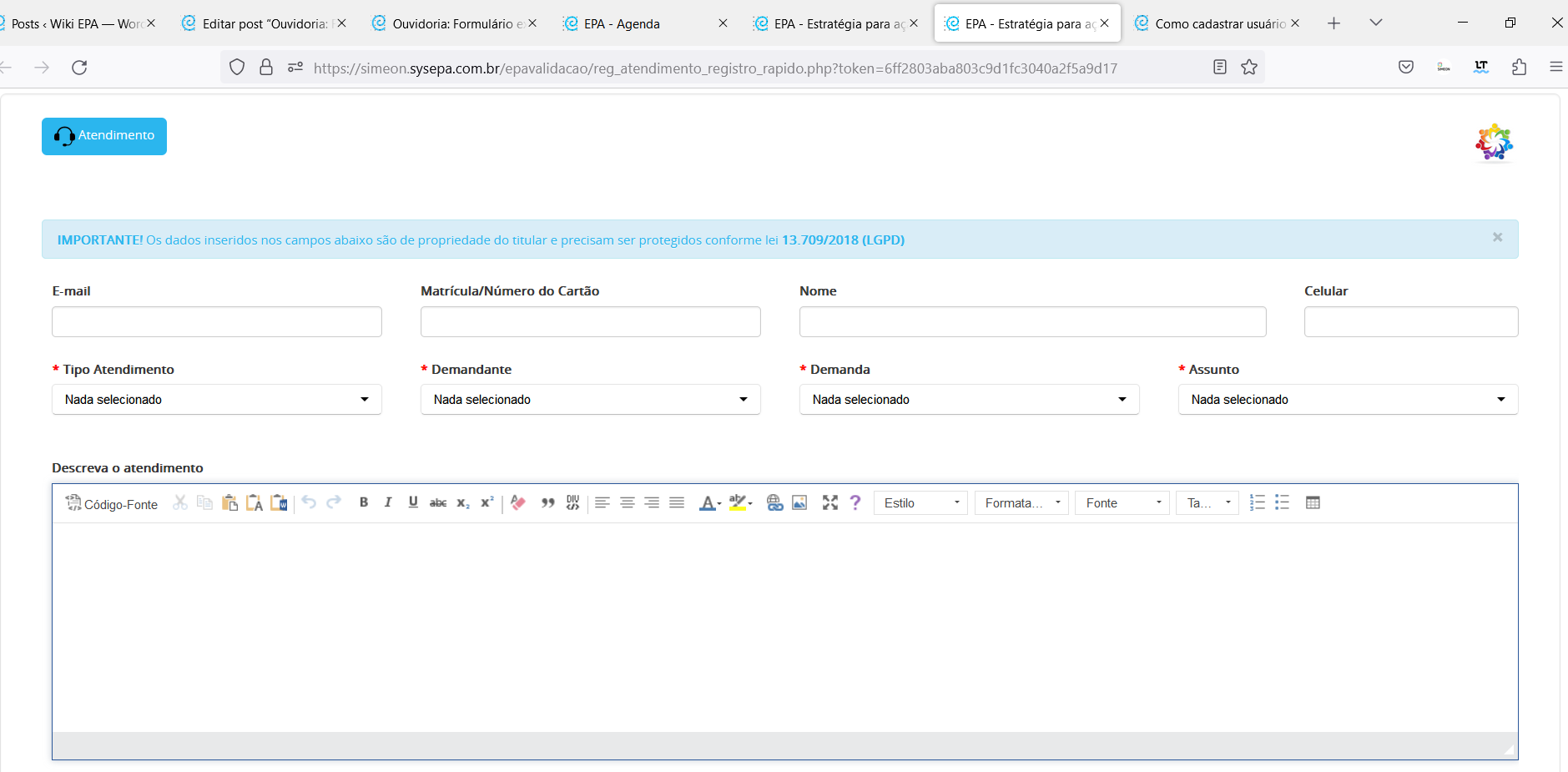

1.3– Utilização é bem simples, basta preencher os campos e clicar em salvar. Os registros salvos serão apresentados nas listagem de atendimento de Ouvidoria no acesso do EPA aos Analistas de Ouvidorias.
2. Assim, a partir deste link gerado via (usuário no EPA) você poderá disponibilizar este formulário de atendimento as outras plataformas (ex.: sites, formulários externos, entre outros), ou seja, nos canais de utilização que desejar, sem precisar que os usuários/clientes que irão inserir os registros de atendimento possuam acesso ao EPA.
-
- Um exemplo: Possibilidade de integração do formulário de atendimento com um site externo, para que alguém consiga inserir uma demanda sem a necessidade de ser usuário do EPA;
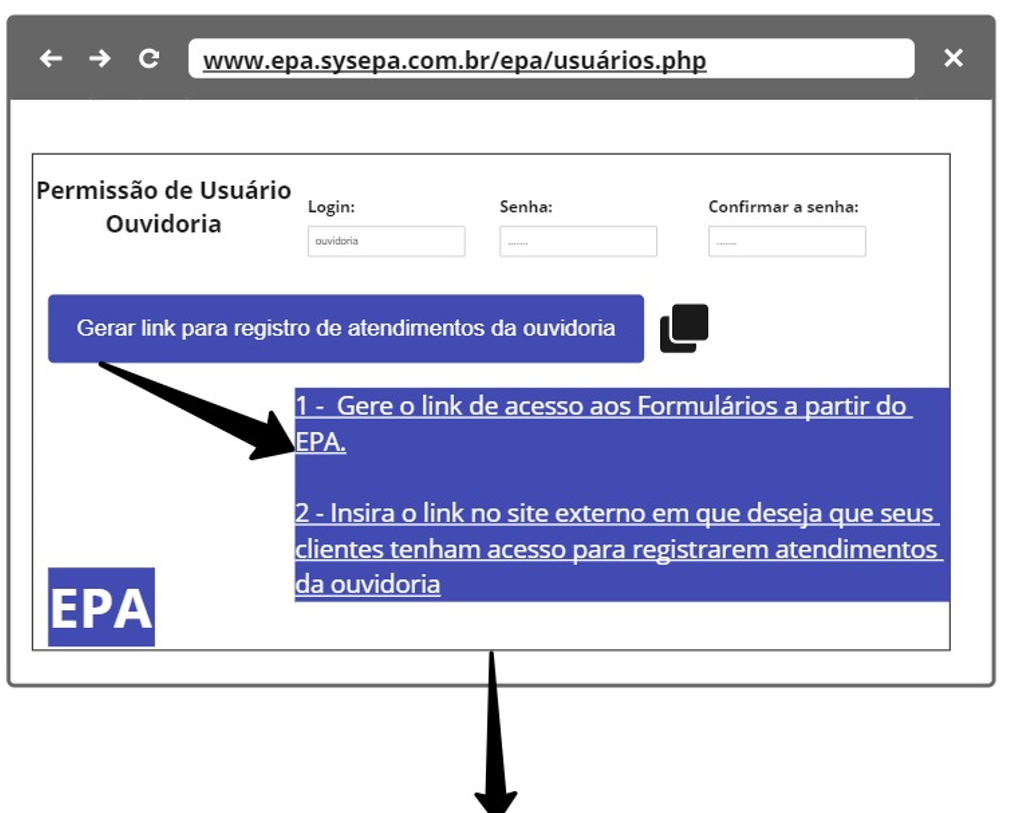
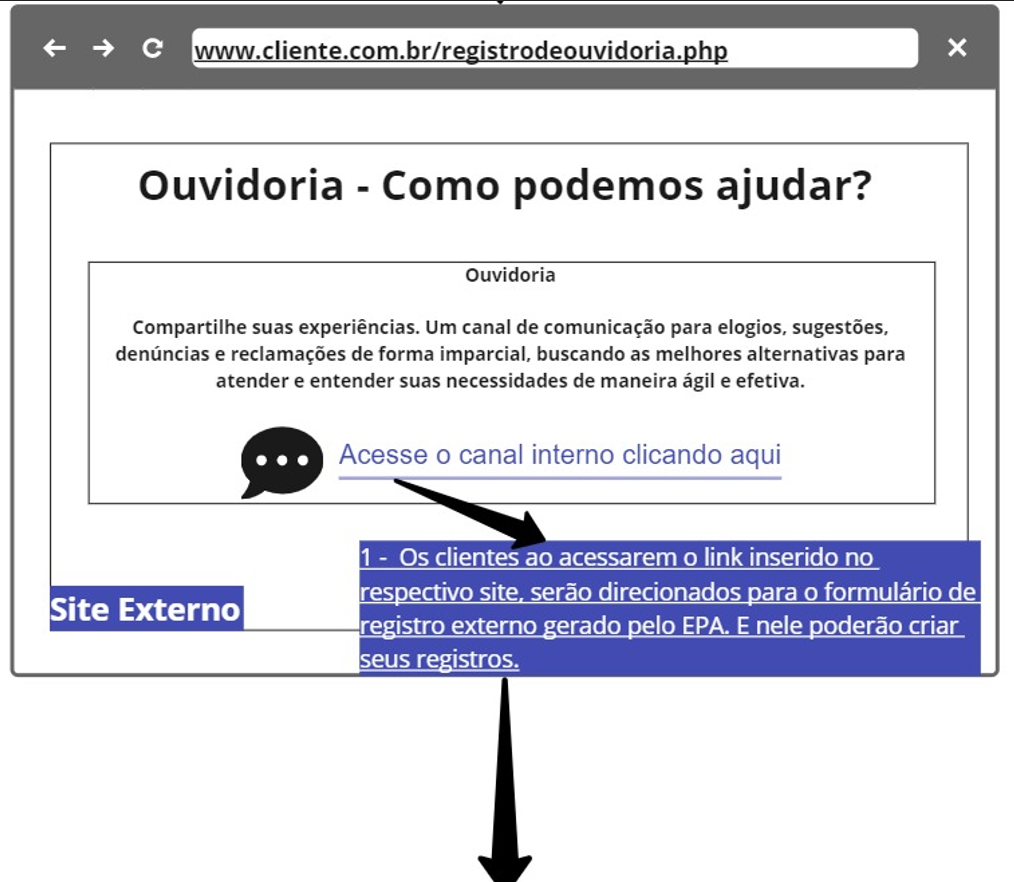
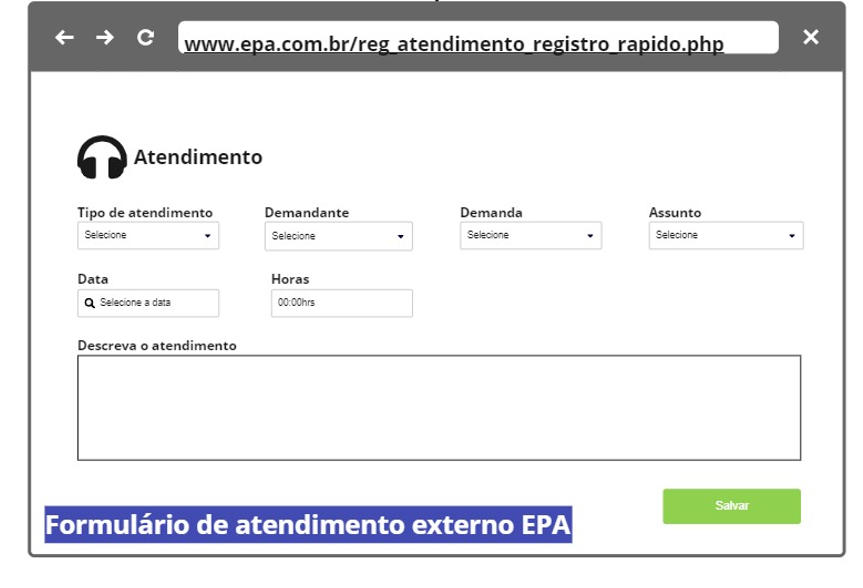

Observação:
Este é um formulário básico e ele contém uma limitação quanto a disponibilidade dos campos que são utilizados no registro de Ouvidoria no EPA. Porém os campos que estão disponíveis para a utilização do formulário externo são:
- Matrícula/Número do Cartão;
- Descreva o atendimento;
- Anexar arquivo de evidência.
Caso desejar incluir novos campos, o EPA oferece a possibilidade de personalizar campos para serem apresentados no formulário externo.
Para saber como configurar acesseFormulários no Módulo de Ouvidoria e Como criar Formulários.
-
Como se identificar quando for incluir um registro no formulário externo.
3. No momento em que você for inserir novos registros de atendimento via formulários externos no EPA, o sistema exigirá como obrigatório preencher ao menos um dos campos: E-mail ou Telefone.
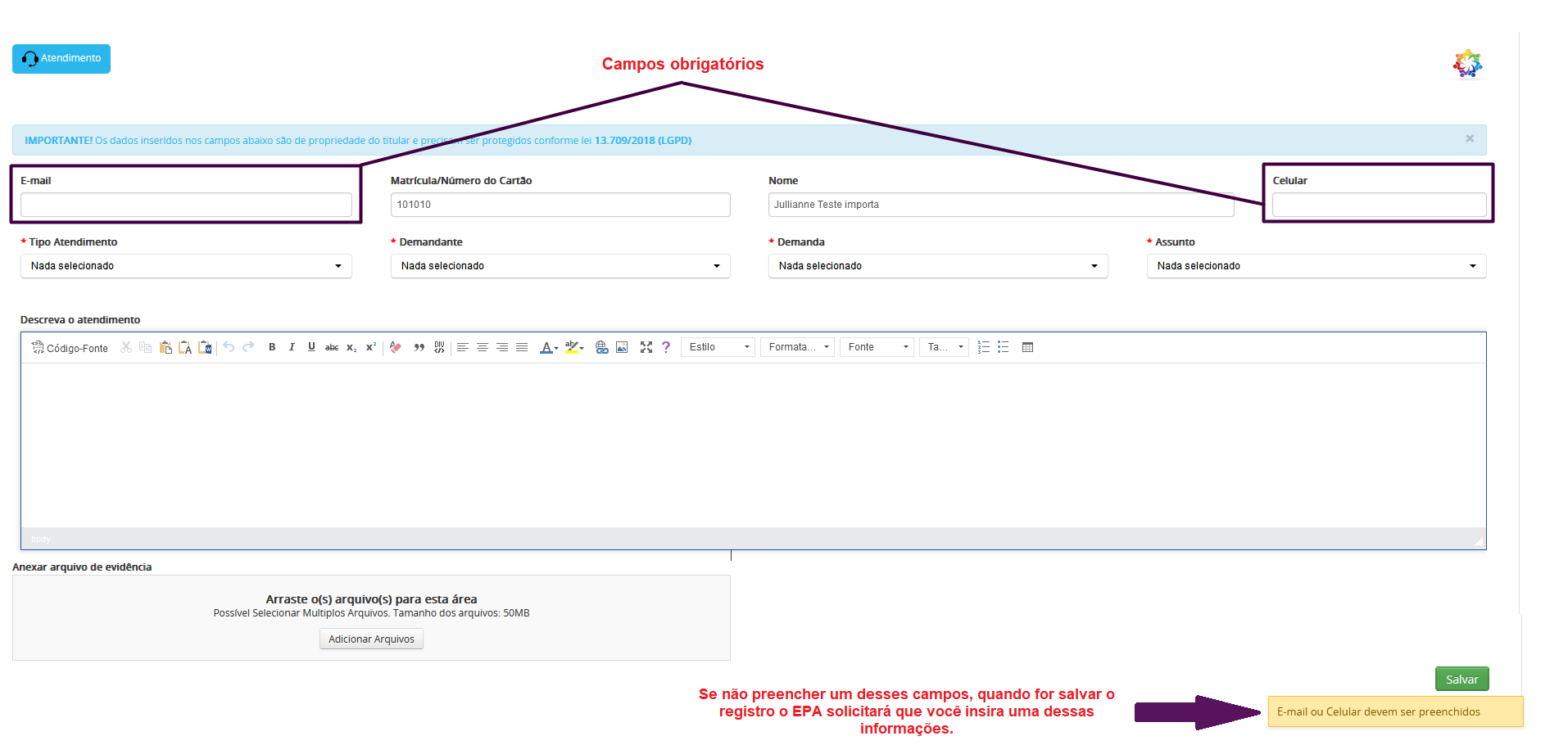
4. No momento em que você for inserir novos registros de atendimento via formulários externos, o EPA traz duas opções de campo validador para identificar cadastros de clientes: E-mail e Matrícula/Numero do Cartão.
4.1– Caso informe um e-mail de cliente já utilizado em um registro de atendimento anterior, o EPA traz automaticamente ao formulário o cliente vinculado neste e-mail.
-
-
- Insira o e-mail válido que deseja utilizar,
- Se este já tiver sido utilizando antes em outros formulários de ouvidoria, o EPA trará o nome e telefone cadastrado em inclusões anteriores.
- Caso este e-mail ainda não tenha sido utilizado para este fim no EPA, o sistema registrará o e-mail ao nome informado no presente formulário que está sendo preenchido no momento.
-

Quando informar o e-mail, e o EPA identificar que existe mais de um cadastro de cliente com o e-mail informado, será apresentada uma tela onde o cliente pode selecionar seu nome da pessoa que será inserido o registro de atendimento. Veja:
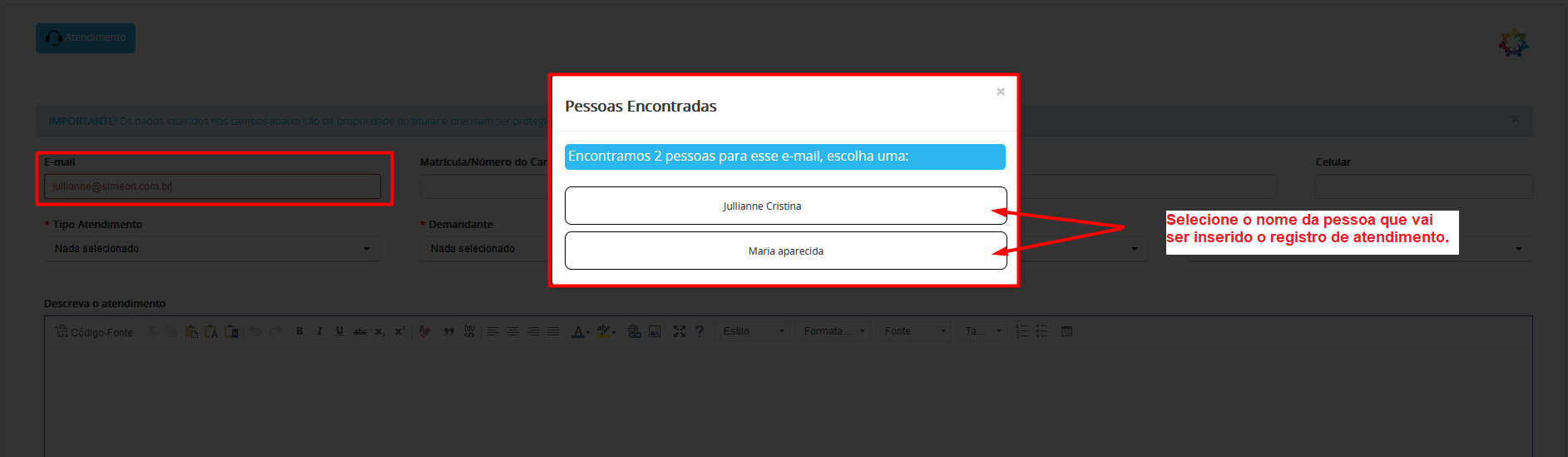
4.2– Caso informe um Matrícula/Número do Cartão de cliente já utilizado em um registro de atendimento anterior, o EPA traz automaticamente ao formulário o cliente vinculado neste e-mail.
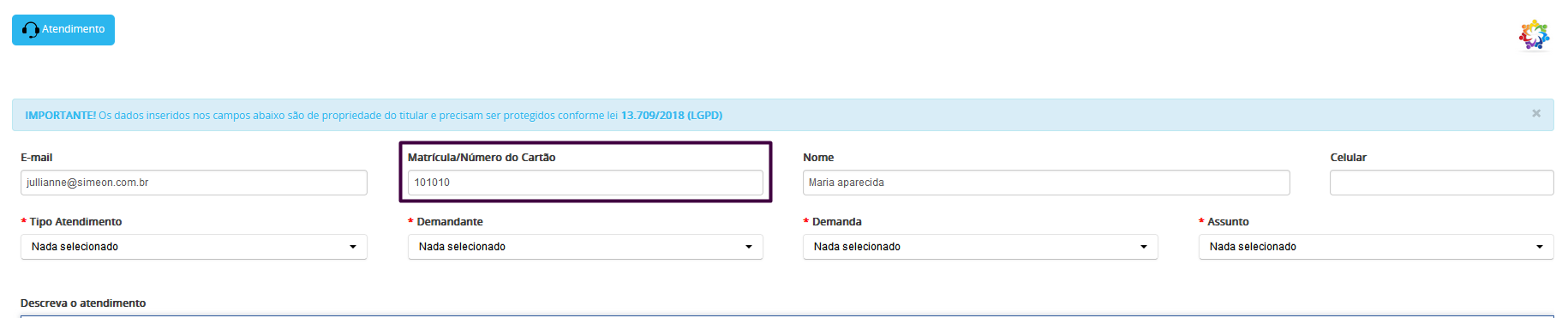
Para este campo o EPA verifica no cadastro do cliente o campo Matricula, onde você pode informar um código único de identificação do seu cliente (Ex.: numero da carteirinha, código do cartão, matricula).
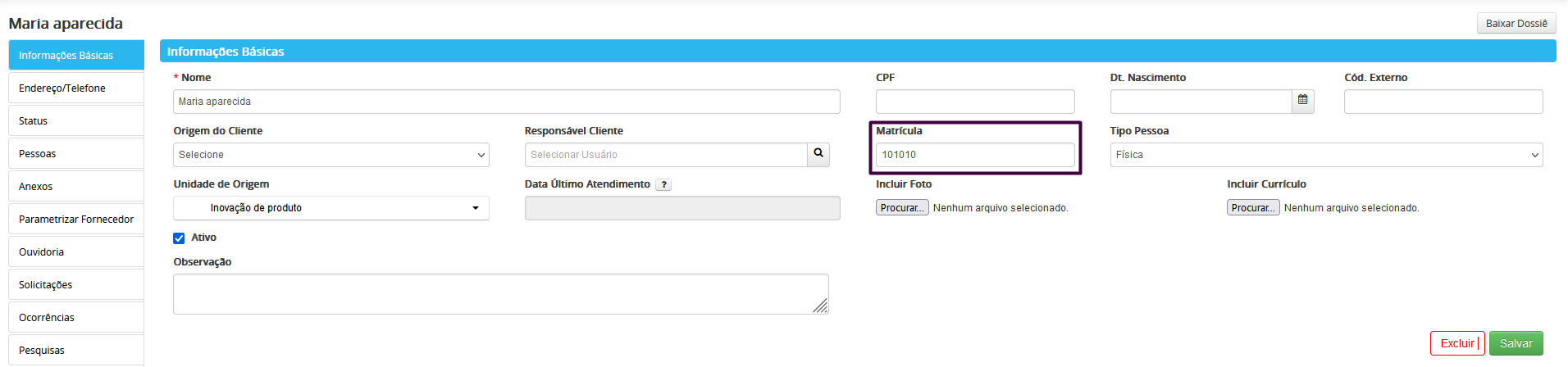
Quando informar a Matrícula/Número do Cartão, e o EPA identificar que existe mais de um cadastro de cliente com o código informado, também será apresentada uma tela onde o cliente pode selecionar seu nome da pessoa que será inserido o registro de atendimento.
4.3– Quando informar o e-mail ou a Matrícula/Número do Cartão, e o EPA não localizar nenhum cadastro de pessoa com esses dados, será apresentado um alerta na tela. E quando salvar o registro de atendimento, o EPA vai incluir um novo cadastro cadastro de pessoa com esses dados.
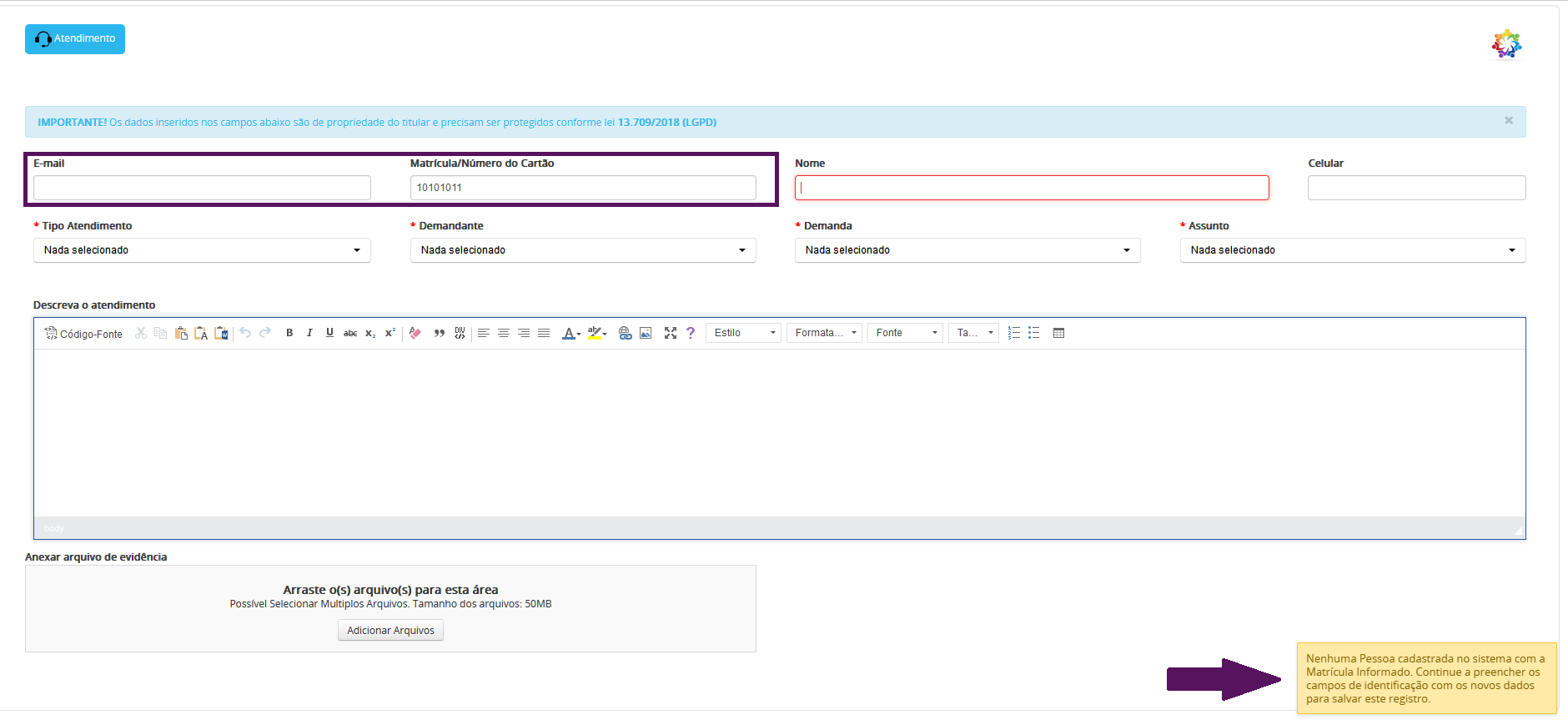
6. Relembrando que para utilizar o módulo de Ouvidoria de forma geral, configure no EPA as informações referente aos campos a serem utilizados no formulário de atendimento externo ou interno, no ambiente de configurações básicas para uso do módulo de Ouvidoria no EPA.
6.1– Acesse os ambientes de configurações pelo seguinte caminho: Configuração> Política de Qualidade> Ouvidoria.
Veja os cadastros básicos a serem configurados em: Cadastros básicos de ouvidoria.

Artigos Relacionados:
Como criar Formulários, que podem ser usados em Ouvidoria
Formulários no Módulo de Ouvidoria
Políticas de Qualidade – Ouvidoria: envio de pesquisa NPS no retorno do cliente em ouvidoria
Cadastros e Permissões – Permissões em Ouvidoria
.
Cadastros e Permissões – Cadastros básicos Ouvidoria
Papéis Permissões – Ouvidoria
Qualquer dúvida ou sugestão para aprimoramento, estamos a disposição!
